Как создать электронную почту на компьютере и телефоне
Каждый человек в 2020 году должен иметь электронный ящик для получения и отправки писем. На сегодняшний день специализированные сервисы предоставляют возможности для обмена сообщениями совершенно бесплатно. Основными гигантами индустрии в сфере электронной почты являются Mail.ru, Яндекс и Google. В сегодняшней статье мы рассмотрим инструкцию по созданию почтовых ящиков и попробуем объединить их в одном интерфейсе.
Простой и удобный Mail.ru
Основными преимуществами почты Меил ру — является простота и удобство использования. Российская компания обеспечивает стабильную работу своих сервисов, на всей территории РФ. Письма и прикрепленные файлы могут хранится как на серверах, так и в облаке. Удобная группировка по отправителю и цепочки писем добавляют в копилку проекта еще больше баллов.
Быстрая и надёжная Яндекс Почта
Почта Яндекс с серверами в России, обеспечивает хорошее качество и скорость доставки писем. Вы всегда можете быть уверены в доставке своих отправлений из за облегчённости фильтрации содержимого контента. Надёжность обеспечивается серверами, которые доказывают свои возможности на различных презентационных выставках.
Современный и глобальный Gmail
Известная во всем мире почта Gmail от Google — является лидером по количеству зарегистрированных аккаунтов. Популярность среди стран СНГ, обусловливается исключительно доступностью других конкурирующих компаний на рынке.
Вход на mail.ru
Чтобы воспользоваться почтовым ящиком Майл.ру, выполните следующее:
- В адресной строке браузера введите https://mail.ru/ .
- Укажите имя почтового ящика, выберите домен, на котором зарегистрированы (mail.ru. inbox.ru, list.ru, bk.ru, internet.ru).
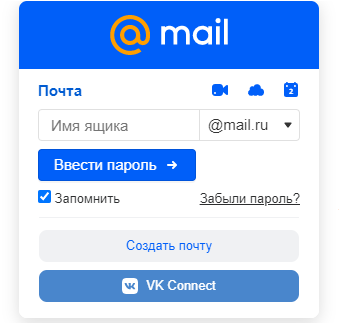
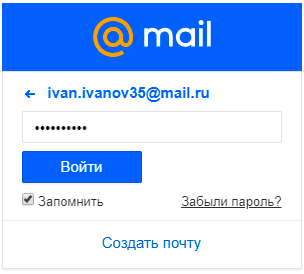
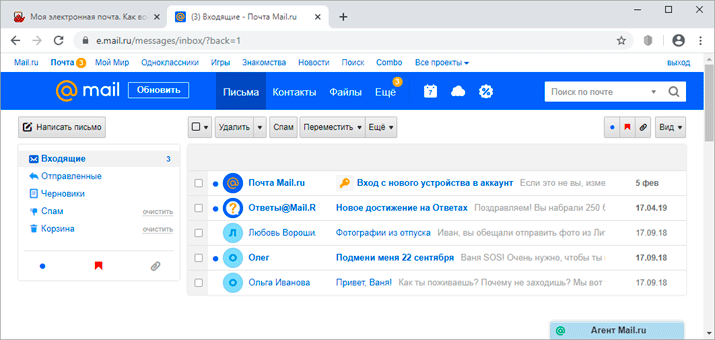
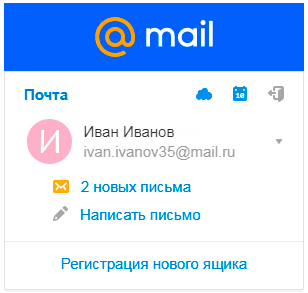
На заметку:
Если не хотите, чтобы почта автоматически открывалась при последующем запуске браузера, при авторизации снимите птичку возле «Запомнить», а после использования ящика в правом верхнем углу кликайте «Выход».
Вход на телефоне
Открыть свою электронную почту можно и на телефоне. Чтобы это сделать, необходимо ввести в адресной строке любого браузера https://e.mail.ru/login . Это приведет к открытию мобильной версии сайта Майл.ру. Авторизация в сервисе происходит аналогично – путем ввода логина и пароля.
Также открыть электронную почту на телефоне можно через специальное приложение. Для его скачивания используйте следующие ссылки:
| Андроид | https://play.google.com/store/al=US |
| Айфон | https://apps.apple.com/ru/a0430 |
| Хуавей | https://appgallery.huawei.com/#/app/C100893843 |
Почта с других ящиков на Mail.ru
Перенести почту на другую почту можно путём функции импорта корреспонденции, если, конечно, сервис этой самой другой почты такую функцию предусматривает. И если вы ещё не создали новый почтовый ящик, у вас есть прекрасная возможность выбрать такой почтовый сервис, который предусматривает и импорт почты, и прочие функциональные возможности, которых вам не хватало при работе со старым почтовым сервисом. Хороший выбор почтового сервиса — Mail.ru, и по поводу импорта корреспонденции этим сервисом на нашем сайте в комментариях от читателя прозвучал такой вопрос:
«Здравствуйте, мой вопрос такой: не знаете ли вы, как перенести мою почту из Microsoft Outlook в почту Mail.ru? Сначала, например, сделать экспорт всего того, что есть в моём почтовом ящике Outlook в файл, а затем сделать импорт этого файла в Mail.ru. Как это сделать? И возможно ли это? Внятного ответа от технической поддержки Mail.ru я так и не добился…»
Не знаю, друзья, в чём была сложность со стороны поддержки Mail.ru пояснить нашему читателю, что ему не нужно ничего экспортировать, а потом импортировать, а нужно просто воспользоваться функцией этого почтового сервиса «Почта с других ящиков». Эта функция позволяет почтовому ящику на Mail.ru выступать в роли почтового клиента для других почтовых ящиков и собирать с них корреспонденцию в режиме IMAP-доступа (режим управления почтой) или в режиме POP-доступа (режим скачивания почты и потом её удаления с почтового сервера). Функция Mail.ru «Почта с других ящиков» — это одновременно и импорт почты, и пересылка новых писем. Как только мы включим эту функцию для другого почтового ящика, все его письма появятся в веб-интерфейсе ящика на Mail.ru. Все письма, которые будут впредь поступать на другой ящик, будут отображаться в веб-интерфейсе ящика на Mail.ru. И из веб-интерфейса Mail.ru мы сможем отправлять письма с фигурированием адреса другого почтового ящика.
Полезные советы
Совет №1
Если не хотите выполнять перенос данных на новый аккаунт, можете просто задать нужный адрес в блоке информация об отправителе. При получении писем у других пользователей будет сразу ваши актуальные контакты. Чтобы это сделать, выполните следующее:
| Mail.ru | После входа в аккаунт кликните на свой логин и перейдите в раздел с настройками. Нажмите «Имя и подпись», где и впишите оптимальные данные об отправителе. |
| Yandex | Войдите в свою учетную запись и кликните на значок в виде шестеренки. Выберите подраздел «Личные данные, подпись, портрет», где и впишите всю необходимую информацию. |
| Gmail | После входа в аккаунт нажмите на значок в виде шестеренки. Откройте «Настройки», после чего «Аккаунты и импорт». Внесите необходимую информацию, кликнув на пункт «Отправлять письма как». |
Совет №2
Для обеспечения дополнительной безопасности своей учетной записи, если не сделали этого раньше, в настройках добавьте резервный адрес электронной почты. Это поможет быстро восстановить доступ в случае взлома. Чтобы выполнить данную операцию, придерживайтесь инструкции:
| Mail.ru | Нажмите на значок с тремя полосками, перейдите в «Настройки» и «Способы восстановления и уведомления». Кликните «Добавить почту» и введите запрашиваемую информацию. |
| Yandex | Перейдите по ссылке https://passport.yandex.ru/profile/emails/, после чего введите нужную информацию в поле «Добавление адреса для восстановления». |
| Gmail | Перейдите в раздел «Личная информация», после чего выберите пункт «Электронная почта». Перейдите в раздел «Резервная почта», где укажите всю необходимую информацию. |
Урок #107. Настраиваем учетную запись почты
После запуска программы Почта Windows Live появится Соглашение, которое нужно принять, нажав на соответствующую кнопку (рис.290).
 |
| Рис. 290. Соглашение |
Затем программа запустится и сразу предложит нам создать учетную запись почты, т.е. говоря простым языком – добавить свой ящик электронной почты в программу (рис.291).
 |
| Рис. 291. Добавление учетной записи почты |
Указываем свой почтовый ящик, пароль к этому ящику и имя. Я указал ящик, который я создал на Яндексе. Также я указал имя и фамилию. Они будут отображаться в отправленных мною письмах. Нажимаем Далее.
Программа в автоматическом режиме подключается к сайту, на котором у нас зарегистрирован ящик электронной почты и настраивает все необходимые параметры для получения и отправки писем. Затем нам сообщается, что запись электронной почты была успешно добавлена, и предлагается создать еще одну (рис.292). Но мы пока этого делать не будем, поэтому нажимаем на кнопку Готово.
Как создать электронную почту на компьютере самостоятельно?
Для создания своего электронного ящика вам необходимо на выбранном сайте найти кнопку «Регистрация» и нажать на неё. У разных почтовиков может разниться форма регистрации, впрочем, зачастую она снабжена пошаговой инструкцией. Новичку нужно только придерживаться ее.

Для присвоения личного электронного адреса система почтовика предложит вам придумать логин. Состоять такой логин должен только из цифр и латинских букв, а из символов разрешен только «_» — нижнее подчеркивание. В логине не должны содержаться популярные слова, и он не должен быть простым, в противном случае ящик будет уязвимым для спам-рассылок. В готовом виде электронный адрес выглядит так: логин-символ@- адрес почтового ящика.
Кроме этого, во время регистрации система новому пользователю предлагает придумать пароль. В пароле не должен содержать легко вычисляемой информации, такой, к примеру, как собственная фамилия и имя или дата рождения. Вам придется придумать довольно сложную комбинацию, чтобы её нельзя было расшифровать. Для безопасности, длина вашего пароля обязана превышать 6 символов.











